Bagaimana untuk menyahzip semua arkib dalam folder dan subfoldernya sekaligus
Andaikan anda mempunyai kira-kira 100 fail arkib dalam format rar atau zip merentas berbilang direktori. Sudah tentu, bukan satu tugas yang mudah untuk menyahzip semua fail ini dengan mengklik kanan pada setiap fail dan kemudian mengklik pada pilihan "Ekstrak". Jelas sekali, anda berada di sini untuk mengautomasikan proses ini dalam beberapa cara. Baiklah, kami menyokong anda.
Dalam artikel ini, kami menerangkan secara terperinci cara menyahzip semua arkib dalam folder dan subfoldernya dengan mudah sekali gus.
Nota: Sila pastikan perisian 7-Zip dipasang pada mesin anda. Jika tidak, anda boleh mendapatkannya dari sini.
Langkah 1: Pada bar tugas, klik ikon Cari .
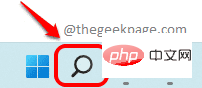
Langkah 2: Dalam bar carian, taip notepad dan pilih daripada bahagian Padanan Terbaik dan pilih apl Nota.
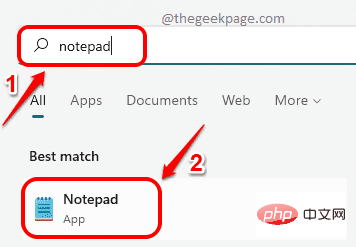
Langkah 3 : Apabila Notepad dibuka, salin dan tampal kod berikut.
FOR /D /r %%F in (".") DO (推送 %CD%cd %%FFOR %%X in (*.rar *.zip) DO ("C:\Program Files-zipz.exe" x "%%X")流行音乐)Nota: Kod ini akan menyahzip semua arkib yang terdapat dalam folder tempat skrip kelompok ini berada. Ia juga akan mengekstrak secara rekursif semua arkib yang terdapat dalam semua subfolder dalam folder utama.
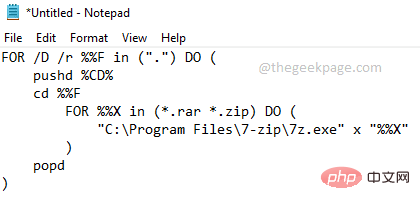
Langkah 4: Selepas menyalin kod, klik pada tab "Fail" di bahagian atas. Kemudian klik pada pilihan Simpan sebagai .
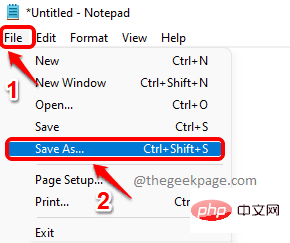
Langkah 5: Dalam tetingkap "Simpan Sebagai", navigasi ke yang mengandungi arkib Lokasi folder.
Setelah anda sampai ke lokasi itu, berikan nama fail anda . Tetapi pastikan anda menyatakan sambungan fail sebagai .bat.
Seterusnya, tetapkan Simpan sebagai jenis kepada Semua Fail (*.*).
Apabila selesai, klik butang Simpan.
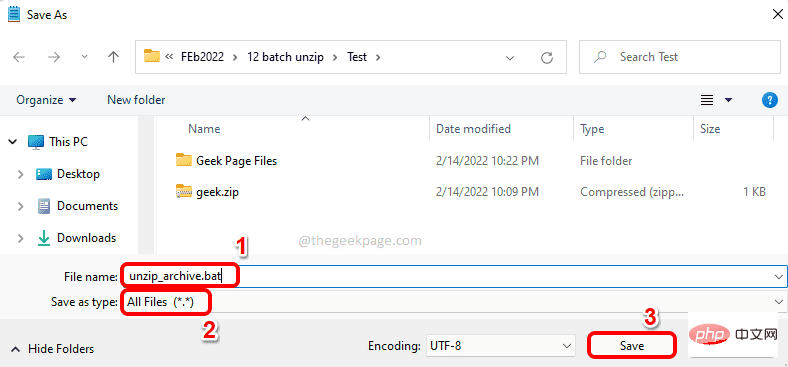
Langkah 6 : Sekarang pergi ke lokasi di mana anda menyimpan fail kelompok. Klik dua kali untuk melaksanakannya.
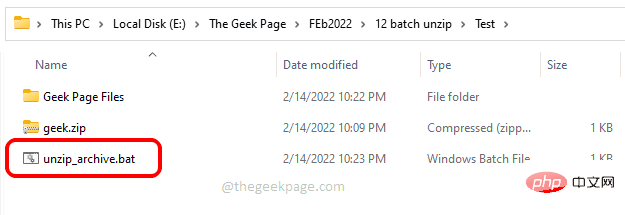
Langkah 7: Jika anda lihat sekarang, fail zip dalam tangkapan skrin di atas telah berjaya dinyahmampatkan.
NOTA: Jika anda masuk ke dalam subfolder, anda akan dapat melihat bahawa arkib dalam subfolder tersebut telah diekstrak juga.
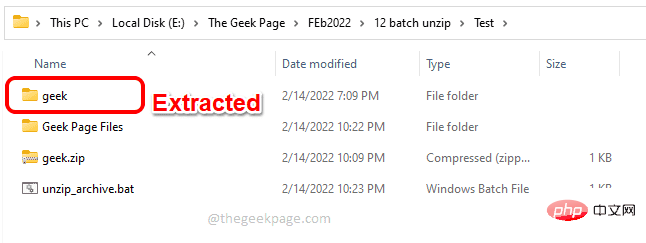
Atas ialah kandungan terperinci Bagaimana untuk menyahzip semua arkib dalam folder dan subfoldernya sekaligus. Untuk maklumat lanjut, sila ikut artikel berkaitan lain di laman web China PHP!

Alat AI Hot

Undresser.AI Undress
Apl berkuasa AI untuk mencipta foto bogel yang realistik

AI Clothes Remover
Alat AI dalam talian untuk mengeluarkan pakaian daripada foto.

Undress AI Tool
Gambar buka pakaian secara percuma

Clothoff.io
Penyingkiran pakaian AI

AI Hentai Generator
Menjana ai hentai secara percuma.

Artikel Panas

Alat panas

Notepad++7.3.1
Editor kod yang mudah digunakan dan percuma

SublimeText3 versi Cina
Versi Cina, sangat mudah digunakan

Hantar Studio 13.0.1
Persekitaran pembangunan bersepadu PHP yang berkuasa

Dreamweaver CS6
Alat pembangunan web visual

SublimeText3 versi Mac
Perisian penyuntingan kod peringkat Tuhan (SublimeText3)

Topik panas
 1376
1376
 52
52
 Bagaimana untuk membetulkan ralat runtime 339 pada Windows 11/10
May 13, 2023 pm 11:22 PM
Bagaimana untuk membetulkan ralat runtime 339 pada Windows 11/10
May 13, 2023 pm 11:22 PM
Terdapat beberapa sebab mengapa ralat masa jalan 339 berlaku semasa menjalankan program. Sesetengah daripada mereka mungkin bahawa beberapa fail ocx atau dll hilang, rosak atau dll atau ocx tidak didaftarkan. Ini akan menjadi pengalaman yang menjengkelkan untuk kelancaran pelaksanaan aplikasi. Berikut ialah beberapa mesej ralat yang mungkin anda lihat untuk Ralat Runtime 339 - Ralat Masa Jalan 339: Komponen DUZOCX32.OCX tidak didaftarkan dengan betul atau fail hilang. Ralat - Ralat Masa Jalan 339. Komponen MSMASK32.ocx atau salah satu kebergantungannya tidak didaftarkan dengan betul; fail itu hilang atau tidak sah. Ralat – Ralat Masa Jalan '339': Komponen 'FM20.DLL' atau salah satu kebergantungannya tidak dinyatakan dengan betul
 Bagaimana untuk menyahmampat fail iso
Feb 19, 2024 pm 04:07 PM
Bagaimana untuk menyahmampat fail iso
Feb 19, 2024 pm 04:07 PM
Fail ISO ialah format fail imej cakera biasa yang biasanya digunakan untuk menyimpan keseluruhan kandungan cakera, termasuk fail dan sistem fail. Apabila kita perlu mengakses kandungan fail ISO, kita perlu menyahmampatnya. Artikel ini akan memperkenalkan beberapa kaedah biasa untuk menyahmampat fail ISO. Penyahmampatan menggunakan pemacu optik maya Ini adalah salah satu kaedah paling biasa untuk menyahmampat fail ISO. Pertama, kita perlu memasang perisian pemacu optik maya, seperti DAEMON Tools Lite, PowerISO, dsb. Kemudian, klik dua kali pada ikon perisian pemacu optik maya
 Apakah yang perlu saya lakukan jika saya tidak menemui pilihan penyahmampatan apabila saya klik kanan pada fail rar?
Mar 13, 2024 pm 07:07 PM
Apakah yang perlu saya lakukan jika saya tidak menemui pilihan penyahmampatan apabila saya klik kanan pada fail rar?
Mar 13, 2024 pm 07:07 PM
Bagaimana untuk menyahmampat fail rar yang dimuat turun dari Internet? Dalam keadaan biasa, anda boleh klik kanan dan pilih Extract. Walau bagaimanapun, sesetengah pengguna mengklik kanan dan mendapati bahawa mereka tidak dapat mencari pilihan penyahmampatan Apakah yang sedang berlaku? Malah, ia disebabkan oleh semua orang tidak membuat tetapan yang berkaitan untuk perisian winrar Anda hanya perlu membuat tetapan. Langkah-langkah khusus adalah seperti berikut: 1. Pertama, kita buka "winrar" pada komputer. 2. Pilih "Pilihan" dalam bar alat dan klik "Tetapan". 3. Kemudian pilih pilihan "Integrasi" di atas, dan klik "Item Menu Konteks" selepas masuk. 4. Pada masa ini
 Bagaimana untuk menggunakan bahasa Go untuk memampatkan dan menyahmampat fail?
Jun 09, 2023 pm 09:31 PM
Bagaimana untuk menggunakan bahasa Go untuk memampatkan dan menyahmampat fail?
Jun 09, 2023 pm 09:31 PM
Dengan perkembangan teknologi komputer yang berterusan, pemprosesan fail telah menjadi bahagian penting dalam kerja harian pengguna komputer. Memandangkan jumlah storan fail terus meningkat, memampatkan fail telah menjadi operasi yang sangat diperlukan. Dalam proses ini, menggunakan bahasa Go untuk pemampatan dan penyahmampatan fail telah menjadi topik yang sangat membimbangkan. Bahasa Go itu sendiri menyediakan perpustakaan standard yang kaya, yang termasuk fungsi alat yang berkaitan untuk memproses operasi fail. Itulah sebabnya menggunakan bahasa Go untuk operasi pemampatan dan penyahmampatan fail dibandingkan dengan yang lain.
 Bagaimana untuk menyahmampat fail dengan Xunlei secara percuma Tutorial menyahmampat fail secara percuma
Mar 12, 2024 pm 10:16 PM
Bagaimana untuk menyahmampat fail dengan Xunlei secara percuma Tutorial menyahmampat fail secara percuma
Mar 12, 2024 pm 10:16 PM
Ramai rakan sepatutnya mengambil berat tentang menggunakannya Apabila memuat turun beberapa pakej termampat, mereka ingin mengetahui cara untuk menyahmampat beberapa fail secara percuma. Tidak mengapa untuk mengetahui lebih lanjut tentang perkara ini Jika anda tahu cara menyahmampatnya secara percuma, kami tidak perlu risau apabila memuat turun pakej dimampatkan pada masa hadapan juga digunakan untuk membuat pilihan yang lebih baik, tetapi beberapa langkah adalah agak beroperasi Untuk membolehkan lebih ramai pengguna mempunyai pemahaman dan pemahaman yang lebih terperinci tentang pelbagai aspek, editor Ini akan menerangkan kepada anda beberapa kaedah penyahmampatan percuma. . Jangan ketinggalan, cubalah dengan editor.
 Adakah win11 disertakan dengan perisian penyahmampatan?
Mar 16, 2023 pm 03:34 PM
Adakah win11 disertakan dengan perisian penyahmampatan?
Mar 16, 2023 pm 03:34 PM
Win11 datang dengan perisian penyahmampatan, walau bagaimanapun, alat ini hanya menyokong format rar dan zip, dan tidak boleh menyahmampat format lain. Cara menggunakan perisian penyahmampatan yang disertakan dengan win11: 1. Pilih pakej termampat yang perlu dinyahmampat, klik kanan tetikus dan pilih nyahmampat semua 2. Klik Semak imbas untuk memilih lokasi untuk disimpan; lokasi storan dan klik "Pilih folder Fail";
 Bagaimana untuk menyahzip semua arkib dalam folder dan subfoldernya sekaligus
Apr 15, 2023 am 09:55 AM
Bagaimana untuk menyahzip semua arkib dalam folder dan subfoldernya sekaligus
Apr 15, 2023 am 09:55 AM
Katakan anda mempunyai kira-kira 100 fail arkib dalam format rar atau zip yang tersebar di beberapa direktori. Sudah tentu, bukan satu tugas yang mudah untuk menyahzip semua fail ini dengan mengklik kanan pada setiap fail dan kemudian mengklik pada pilihan "Ekstrak". Jelas sekali, anda berada di sini untuk mengautomasikan proses ini dalam beberapa cara. Baiklah, kami menyokong anda. Dalam artikel ini, kami menerangkan secara terperinci cara menyahzip semua arkib dalam folder dan subfoldernya dengan mudah sekali gus. NOTA: Sila pastikan anda memasang perisian 7-Zip pada mesin anda. Jika tidak, anda boleh mendapatkannya dari sini. Langkah 1: Pada bar tugas, klik ikon Cari. Langkah 2: Dalam bar carian, masukkan Notepad dan pilih aplikasi Notepad daripada bahagian Best Matches. Langkah 3: Apabila Notepad dibuka
 Apakah perisian yang hendak digunakan untuk menyahmampat rar pada mac
Mar 03, 2023 pm 04:18 PM
Apakah perisian yang hendak digunakan untuk menyahmampat rar pada mac
Mar 03, 2023 pm 04:18 PM
Perisian untuk menyahmampat rar pada mac: 1. The Unarchiver, alat pemampatan dan penyahmampatan yang percuma, padat, dan sangat mudah digunakan 2. Keka, alat pemampatan dan penyahmampatan percuma yang menyokong penyahmampatan format RAR pakej mampat; 3. 360 Compression Master ialah perisian pemampatan dan penyahmampatan percuma yang menyokong penyahmampatan fail RAR sepenuhnya 4. MacZip menyokong penyahmampatan lebih daripada 20 format pemampatan termasuk RAR 5. BetterZip ;



